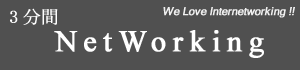■ データ転送に必要なもの
カプセル化だ。
ネット君。カプセル化なのだよ。
いきなりなんです?
復習しよう。
LANでのデータ転送においてのカプセル化を説明せよ。
あぁ、レイヤ3からでいい。
え〜。
レイヤ4からセグメントが渡されますよね。
うむ。
そうそう。使用プロトコルは、IP。使用アーキテクチャはイーサネットだ。
ということは、IPですから、IPヘッダをつけて、パケットにします。
レイヤ2に渡して、イーサネットのヘッダとトレーラをつけます。
そこまででいい。
正解だな。
やりぃ。
つまり、こういうことだ。
[Figure24-01:カプセル化・レイヤ3〜2]
ですね。
うむ。
さて、さらに質問だ。
IP 
イーサネット 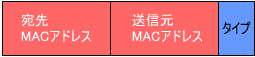
[Figure24-02:ヘッダ・レイヤ3〜2]
上の2つは、IPヘッダとイーサネットヘッダだが。
これらの情報はすべてデータ転送に必要だ。共通点は?
…。
…。アドレス、ですか?
うむ。
正解だ。
やりぃ。
わざわざ色を変えて作ったのだ。
気がつかないほうがどうかしてる。
ぐぅ。
つまり、データ転送には、送信元と宛先、それぞれMACとIPの4つのアドレスが必要ということだな。
■ 送信元MACアドレス
宛先IPアドレス、宛先MACアドレス、送信元IPアドレス、送信元MACアドレスの4つですね。
うむ。先ほども言ったとおり、これら4つのアドレスはカプセル化に必須だ。
宛先、送信元双方のアドレスを知る必要がある。
宛先だけではないんですね。
そうだ。
では、どうやってアドレスを知るか、という話をしよう。
はい。
まず、送信元MACアドレス。
これは以下の画像を見てもらおう。
Windows95,98,ME…スタート→ファイル名を指定して実行→winipcfg
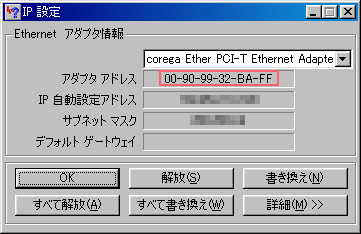
[Figure24-03:winipcfg.exe]
Windows2000,XP…スタート→プログラム→アクセサリ→コマンドプロンプト→ipconfig /all
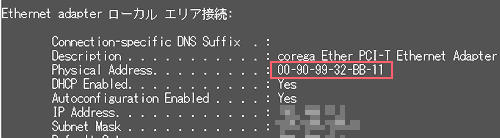
[Figure24-04:ipconfig /all]
これって。
レイヤ2のMACアドレスの説明の時に使った奴ですね。
うむ。MACアドレスはNICを取り付けた段階で認識される。
なので、特別に何か必要なわけではない。
自動的に自分のMACアドレスはわかっている、ということですね。
■ 送信元IPアドレスの静的な決定
次は送信元IPアドレス。
つまり自分のIPアドレスだな。
これは自動的にわからないんですか?
わからない。
MACアドレスはハードウェア(NIC)に付属しているものだからよいが、IPアドレスは誰かに割り振ってもらう必要があるからな。
誰かって、誰です?
もちろん、ネットワーク管理者だ。
ネットワーク管理者に「あなたのパソコンのIPアドレスはコレですよ」と教えてもらう必要がある。
ははぁ。
教えてもらったら、手動で入力する。
ここにだ。
Windows2000,XP…スタート→コントロールパネル→ネットワークとダイアルアップ接続→ローカルエリア接続のプロパティ
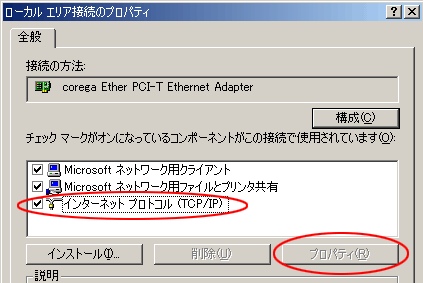
[Figure24-05:ローカルエリア接続のプロパティ]
→インターネットプロトコル(TCP/IP)のプロパティ
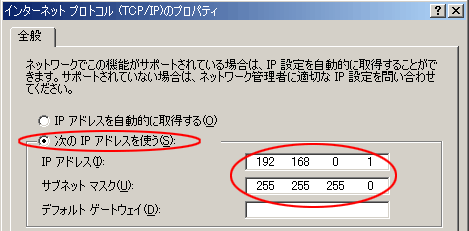
[Figure24-06:TCP/IPのプロパティ] ▼
手動ってことは、ネットワーク管理者に言われたIPアドレスとサブネットマスクをそのまま打ち込むってことですか?
その通り。
間違えると、ユニークでなくなったりする可能性があるから注意が必要だ。

[Figure24-07:IPアドレスの重複・警告メッセージ]
他のデバイスが入力されたアドレスと同じアドレスを既に持っている場合、上のような警告メッセージが出る。
ただし、同じアドレスを持つデバイスが立ち上がってる時だけだがな。
ははぁ。質問ですけど、この警告メッセージの「静的IPアドレス」ってなんです?
なんか特別なIPアドレスなんですか?
いや、そういう意味ではない。手動で入力されたアドレスという意味だ。
手動入力の場合、例えばそのデバイスを違うネットワークに移動させた場合どうなる?
え〜っと。違うネットワークに移動したということは、ネットワーク番号が変わります。
なのでIPアドレスが変わるから、もう1度入力しなおします。
うむ。
そのように、ある意味固定的で、こちらが変更しない限り変わらないので静的という。
ははぁ、静的ですか。
じゃあもちろん、反対語の動的ってのもあるんですか?
もちろん、ある。
静的なアドレスの割り振りの欠点を先に話してから、動的なアドレスの割り振りの話をしよう。静的なアドレスの割り振りの欠点は、まず人為的なミスがある、という点だ。
人為的なミス?
うむ、ネット君のような揮発性記憶を持つ人の場合、管理者に割り当てられたアドレスを間違って入力してしまうことがありうる。
そうなると、先ほどのようなエラーが起きるわけだ。
まぁ、その程度ならいいじゃないですか。
ミスがわかった時点で直せばいいわけですし。
そうかもしれんが、君が言ってはいかんな。
さらに、静的なアドレスの割り振りは、デバイスの移動の際に問題が多発する。IPアドレスをその度に入力しなおさなければならない、という問題だ。
確かにそうですね。デバイスが異なるネットワークに移動した場合、IPアドレスも変わるわけですから。
うむ。特にWindows95・98・Meの所謂Windows9x系を使っていた場合、その度に再起動がかかって面倒くさい。
ノートパソコンなどを業務で使っている人の場合、頻繁に移動することもありうるしな。
ははぁ、そりゃ面倒そうですねぇ。
さらに、小規模LANならともかく、大規模なLANともなるとネットワーク管理者の方も、IPアドレスの管理が大変になってしまう。
数百台規模になると、それだけで一苦労だ。
確かに。
■ 送信元IPアドレスの動的な決定
よって、ある程度の台数を管理するようなLANや、頻繁にデバイスの移動が起こるようなLANでは、動的なIPアドレスの割り当てが一般的だ。
え〜。静的が、固定的な手動入力だったわけですから。
動的は、流動的な自動入力ですか?
そうだな、ネットワークに接続された時点で、自動的にIPアドレスを取得する形になる。
へぇ、どうやってです?
基本的には、IPアドレスを管理しているサーバに対して、「IPアドレスをください」といってもらう形になる。
ふむふむ。
それで、サーバから「このIPアドレスを使いなさい」と受け取って、自分自身に設定するわけだ。
…。
異議あり!!
うわっ、びっくりした。
何かねネット君?
おかしいじゃないですか!!。
博士は先ほど、4つのアドレスがデータ転送に必要だ、とおっしゃいましたよね。
う、うむ。
じゃあどうやって、IPアドレスを管理しているサーバに対して、「IPアドレス」をください、とお願いするんですか?
自分のIPアドレスを設定するために通信をするなんて。矛盾していますっ!!。
ふむ、いいところに気がついたな、成歩堂クン。
誰が成歩堂ですか。
確かに、自分のIPアドレスがない=送信元IPアドレスがない、ということだ。
その状態で、IPアドレスを管理するサーバと通信して、IPアドレスをもらうということは、一見矛盾しているように見える。
ですよね。
それを、なんとかしてしまうのが、ネットワークの面白いところだな。
この動的なIPアドレスの割り振りには、RARP、BOOTP、DHCPなどのプロトコルが使用される。
あーるえーあーるぴー? びーおーおーてぃーぴー? でぃえいちしーぴー?
この中で、実際に使われているのは、DHCPだな。
他の2つは?
他の2つは、ちょっと過去の遺物に成り下がりつつある。
ははぁ。
というわけで、次回はDHCPについて説明する。
了解。
3分間ネットワー…、少なっ!! 博士、今回は少なくないですか?
まぁ、そういうな、ネット君。
DHCPの話は長くなりそうなのだよ。さらに宛先MACアドレスと宛先IPアドレスの説明をしてもいいが、これも長い。
それならしょうがないですけど。
うむ。
なので、また次回。
了解。
3分間ネットワーキングでした〜♪
- アーキテクチャ
-
[architecture]
構造や、その設計思想のこと。
- 画像
-
左の画像はWindows2000の画像です。
Windows9x系の場合は、コントロールパネル→ネットワークコンピュータのプロパティで同様のものが表示されます。
- 静的
-
[static]
状況に応じて動かない、固定的な、という意味。
反対語は動的[dynamic]
- 成歩堂
-
成歩堂(ナルホドウ)龍一。
「逆転裁判」主人公。
天性のツッコミマシーン。
- RARP
-
[Reverse Address Resolution Protocol]
逆アドレス解決プロトコル。
「アールアープ」と読むのが一般的。
- BOOTP
-
[Bootstrap Protocol]
「ブートピー」と読む。
- DHCP
-
[Dynamic Host Configuration Protocol]
動的ホスト設定プロトコル。
 ネット君の今日のポイント
ネット君の今日のポイント-
- データ転送をする場合、宛先IPアドレス、宛先MACアドレス、送信元IPアドレス、送信元MACアドレスの4つのアドレスが必須。
- 送信元MACアドレス=自分のMACアドレスは、NICを取り付けた段階でわかる。
- 送信元IPアドレス=自分のIPアドレスは、静的な割り当てと、動的な割り当てがある。
- 静的な割り当ては、ネットワーク管理者にIPアドレスを割り当ててもらい、手動で入力する。
- 静的な割り当ては、大規模や移動の多いLANには向かない。
- サーバと通信して、IPアドレスを割り当ててもらう方式を動的な割り当てという。
- 動的な割り当てには、RARP、BOOTP、DHCPなどがある。